|
COMPETENCES |
Les relations entre les tables |
|
OBJECTIFS |
|
|
|
|
|
|
- créer un Etat |
|
|
|
|
|
- Modifier un état |
|
|
|
|
|
|
|
|
CAS PAPETIERE : 3ème partie |
|
|
|
UTILISER ACCESS AVEC PLUSIEURS TABLES
Quatrième sous-partie : Créer un état (page 2/2)
· Etape 6 : Choix d’un style
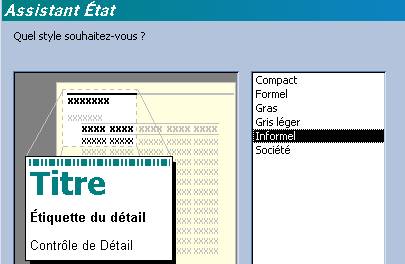
· Etape 7 : Saisissez le titre de l’état : CATALOGUE DES PRODUITS puis cliquez sur le bouton Terminer

· Visualisez l’état en mode aperçu :

1. Modification de l’Etat
On aimerait avoir pour chaque groupe de produits le nombre de produits du groupe. Pour cela il faut afficher la section « Pied de groupe », puis y inclure un contrôle zone de texte contenant une formule de calcul.
a) Afficher un pied de groupe :
Basculer en mode création
Menu Affichage – Trier et grouper


b) créer une zone de texte
Dans la barre d’outils « Boîte à outil
sélectionnez l’outil zone de texte ![]()
Dans le pied de groupe précédemment affiché, dessinez la zone de texte (largeur 4cm), vous devez obtenir ceci :
![]()
Déplacez l’ensemble pour le positionner à gauche,
Changez le texte de l’étiquette (Texte21 par exemple) pour indiquer : Nbre de Produits
Dans la zone de texte remplacez la valeur Indépendant par la formule suivante :
= Compte([CODE PROD])
Modifiez la largeur des contrôles et vérifiez en mode aperçu avant impression :
Vous devez obtenir ceci (pour la catégorie ouvrages par exemple) :

· Enregistrez l’état sous le nom : Catalogue des produits – puis imprimez
APPLICATION NON GUIDEE FACULTATIVE
On voudrait réaliser un Etat « Liste des clients » classé par code client. Les champs à prévoir sont :
CODECLI, NOMCLI, RUECLI, CPCLI, VILLECLI, CODEREG, LIBELLEREG,ENCOURSCLI
,PLAFONDCLI
Cet état sera fondé sur la requête « Requête formulaire clients » créée dans l’application non guidée facultative